3.1. Положај и кретање лика¶
Пошто сада знаш основе окружења, време је да научиш како да пошаљеш ликове на жељена места на позорници. За то је потребно да знаш како је организована позорница и упознаш наредбе које омогућавају кретање.
Координате¶
Поменули смо да је позорница место на коме се догађа све што испрограмираш у Скречу. Позорница је широка 480 корака и висока 360 корака. Положај ликова на позорници се задаје помоћу два броја, које зовемо координате и обично их означавамо са х и у.
Координата х говори где се лик налази по ширини позорнице, тј. колико је лик лево или десно у односу на средину позорнице по ширини. Када се лик помера на лево, његова х координата се смањује, а када се помера на десно, његова х координата се повећава.
Координата у говори где се лик налази по висини позорнице, тј. колико је лик горе или доле у односу на средину позорнице по висини. Када се лик помера на доле, његова у координата се смањује, а када се помера на горе, његова у координата се повећава.
Из галерије позадина изабери позадину Xy-grid, јер ће ти она помоћи да научиш да задајеш и очитаваш положаје.
Taмно плава, усправна линија у средини позорнице се зове у оса, а наранџаста, водоравна линија је х оса. Ове две линије се једним именом зову координатне осе и оне нам помажу да прочитамо координате тачака позорнице. Центар позорнице се налази у пресеку ове две линије и координате центра позорнице су (х:0, у:0), или кратко (0, 0). Тачка на десном крају х осе (наранџасте линије) има координате (х:240, у:0), односно (240, 0). На слици су исписане и координате левог краја х осе, као и горњег и доњег краја у осе.
На истој слици смо нацртали и означили великим стрелицама по једну црвену, црну и зелену тачку. Помоћу оса можемо да прочитамо да су координате црвене тачке (х:200, у:100), односно (200, 100), координате црне тачке су (х:-100, у: 50), односно (-100, 50), док су координате зелене тачке (х:100, у:-100), односно (100, -100).
Тренутни положај лика може се прочитати у информацијама о активном лику испод позорнице. На слици „Координате тачака и ликова” положај лика се види у дну слике (означен црвеним оквиром). Разуме се, ликови су већи од једне тачке. Координате лика су у ствари координате центра костима лика.
У новом пројекту померај лика мишем по позорници и прати вредности координата. Упиши нове координате лика и види како се он померио. Понови поступак, али пре него што упишеш координате процени где ће се лик појавити. Уради то неколико пута, док се не навикнеш на употребу координата.
Провери своје разумевање координата и одговори на следеће питање.


- У горњем левом делу позорнице.
- Y координата је негативна. Да ли су тачке са негативном Y координатом у горњем или доњем делу слике?
- У доњем левом делу позорнице.
- Браво! Одлично разумеш како координате (вредности X и Y) одређују положај лика на позорници!
- У горњем десном делу позорнице.
- Погледај поново слику "Координате тачака и ликова". Где се налазе тачке чије су обе координате негативне?
- У доњем десном делу позорнице.
- X координата је негативна. Да ли су тачке са негативном X координатом у левом или десном делу слике?
Q-23: Пажљиво погледај информације о положају лика на позорници. Где се лик налази?

Примери¶
Хајде сада да испробамо кретање лика у једноставним пројектима.
У првом примеру послаћемо лик мачка прво на десну страну позорнице, а затим уназад на леву.
У другом примеру ћемо допунити претходни програм блоковима који омогућавају мачку да говори.
Пример 1 – Мачак шета¶
За креирање овог пројекта прати следећа упутства.
Кликом на жути круг уз леву ивицу екрана, отвори групу блокова Догађаји, а затим довуци у област скрипти блок
 . Сваки низ наредби (скрипта) који започиње овим блоком, извршиће се када кликнеш на зелену заставицу изнад горњег левог угла позорнице.
. Сваки низ наредби (скрипта) који започиње овим блоком, извршиће се када кликнеш на зелену заставицу изнад горњег левог угла позорнице.Кликом на плави круг пређи на групу блокова Кретање.
Постави мачка на место на позорници, са којег желиш да крене у шетњу. Довуци блок
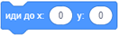 у област скрипти и надовежи га испод почетног блока. Примети да координате у блоку одговарају тренутном положају мачка.
у област скрипти и надовежи га испод почетног блока. Примети да координате у блоку одговарају тренутном положају мачка.Постави мачка на место на позорници, до којег желиш да стигне. Довуци блок
 у област скрипти и надовежи га испод претходних блокова.
у област скрипти и надовежи га испод претходних блокова.Постави мачка на место на коме треба да заврши шетњу. Довуци још једном блок
 у област скрипти и надовежи га испод претходних блокова. Ако желиш, подеси време током којег ће мачак клизити од једног положаја до другог.
у област скрипти и надовежи га испод претходних блокова. Ако желиш, подеси време током којег ће мачак клизити од једног положаја до другог.
Твоја скрипта би требало да сада изгледа отприлике овако (бројеви не морају да буду исти):
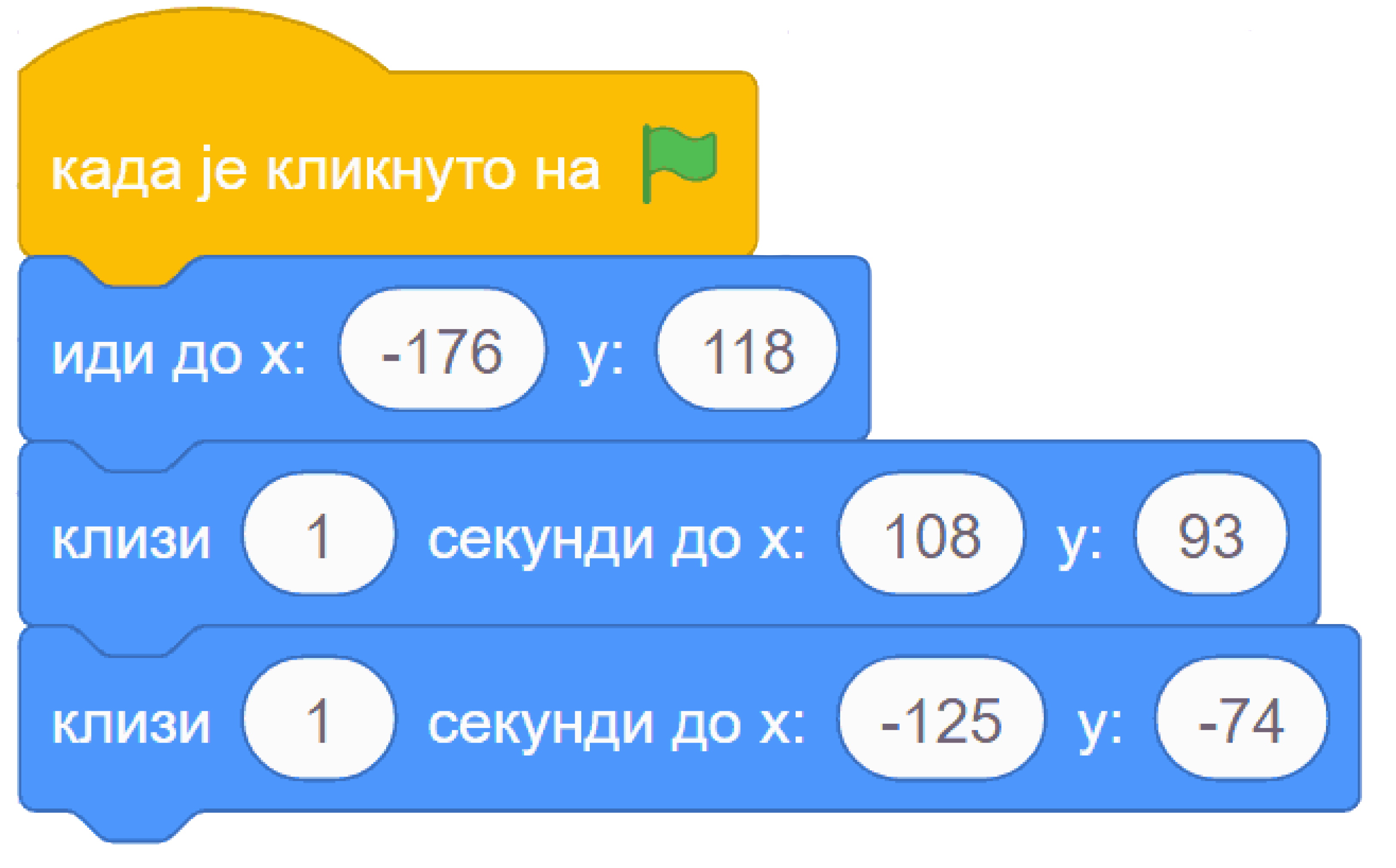
Дејство нашег програма можеш видети ако кликнеш на следећу слику.
Пример 2 – Мачак шета и прича¶
Мачку који шета додаћемо облачиће са текстовима које он „изговара”, као у стрипу.
Кликни на љубичасти круг и отвори групу блокова Изглед.
Пронађи блок
 и убаци га испод блока
и убаци га испод блока 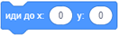 . Упиши неки текст у нови блок.
. Упиши неки текст у нови блок.Довуци још један блок
 и убаци га између два блока
и убаци га између два блока  . Упиши неки текст и у овај блок.
. Упиши неки текст и у овај блок.
Покрени програм Мачак шета и прича са Скречовог сајта и погледај га изнутра да видиш како изгледа његова скрипта.
Направи своју верзију пројекта. Додај по жељи неке друге реченице које мачак изговара, или промени трајање неких реченица или кретања.
Ако желиш, можеш да сачуваш и овај пројекат: корак 1 – именуј пројекат; корак 2 – кликни на мени Датотека; корак 3 – одабери где желиш да сачуваш пројекат.
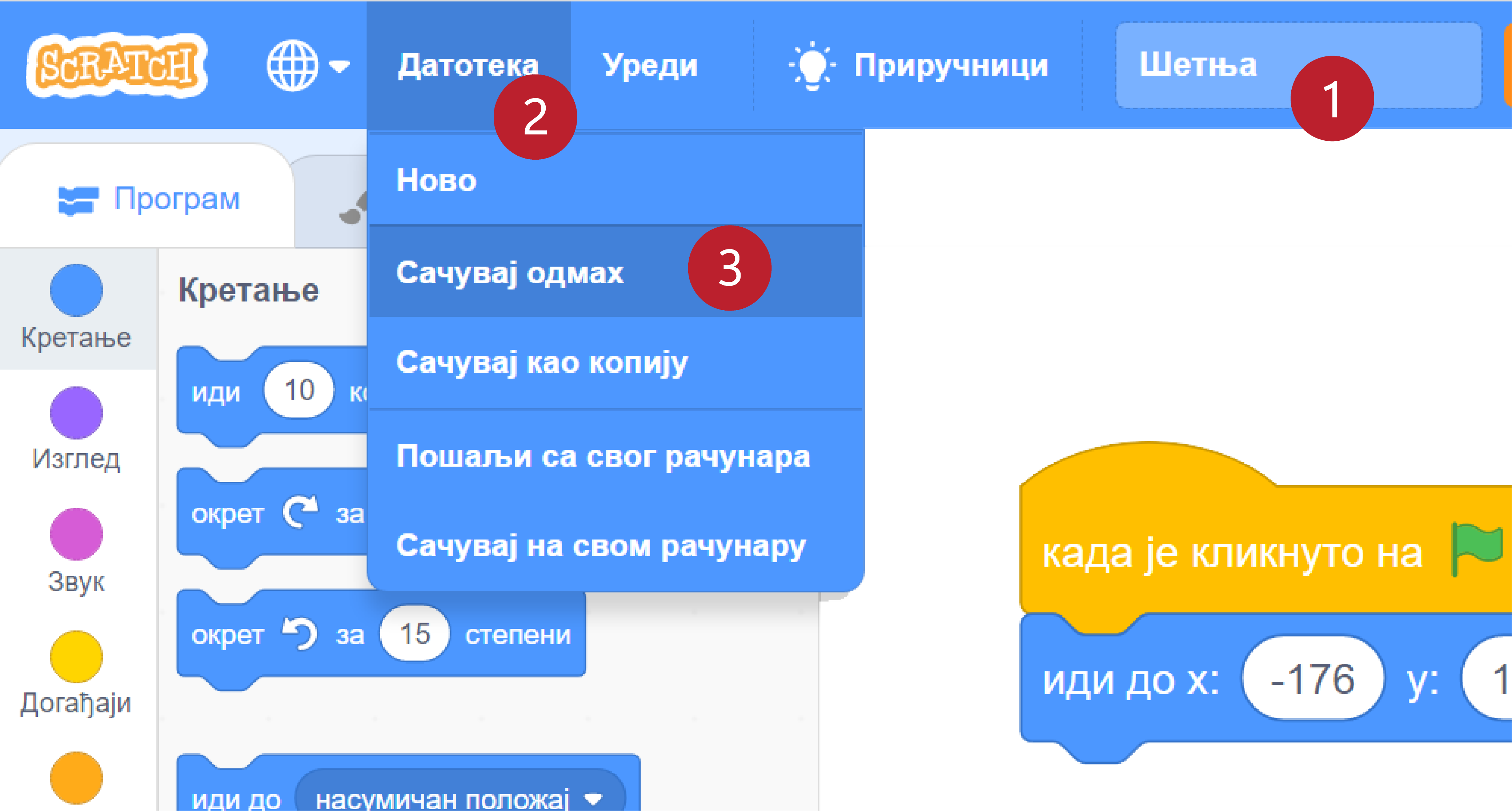
Шта смо научили¶
У овој лекцији показали смо како се помоћу две координате може прецизно одредити положај тачке на позорници. Центар костима је тачка на основу чијих координата се утврђује положај лика на позорници. Ликове можемо послати на задату локацију наредбама кретања. Позорница не може да извршава наредбе кретања. У примеру смо показали како се лик може послати на задату позицију.

Провери своје знање пролазећи кроз наредна питања и вежбе.

